一、配置
- Target页的设置:
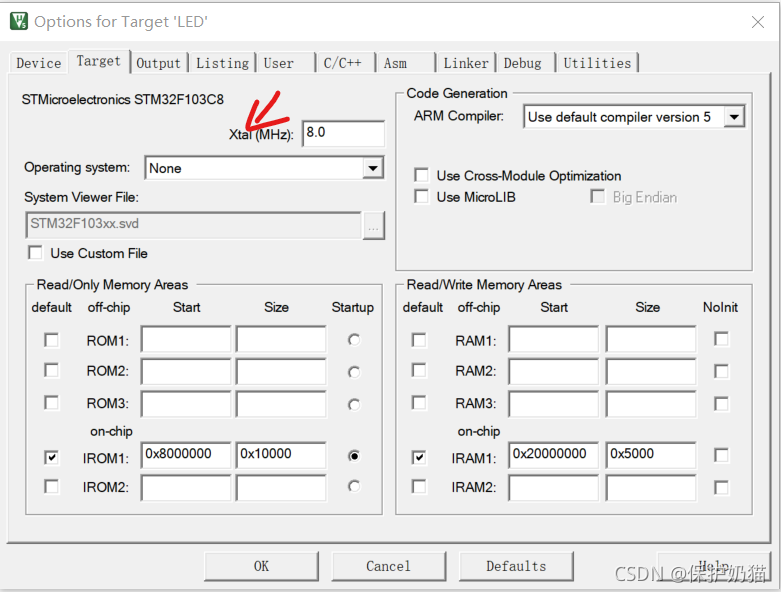
Target界面中,选择跟正确的晶振大小,我使用的是8MHz的外部晶振。这个选项在软件仿真中起到很
重要的作用,如果选择错误,那么波形一定是错误的,因为时间不准确。此前,我增加默认为72MHz,
结果波形与预料的不一致,原本是1s翻转一次的波形,显示出来的周期比预想的长得多。不过这个参数
只是在软件仿真中起作用,当程序在硬件中运行并没有影响。
2.Debug页的设置:
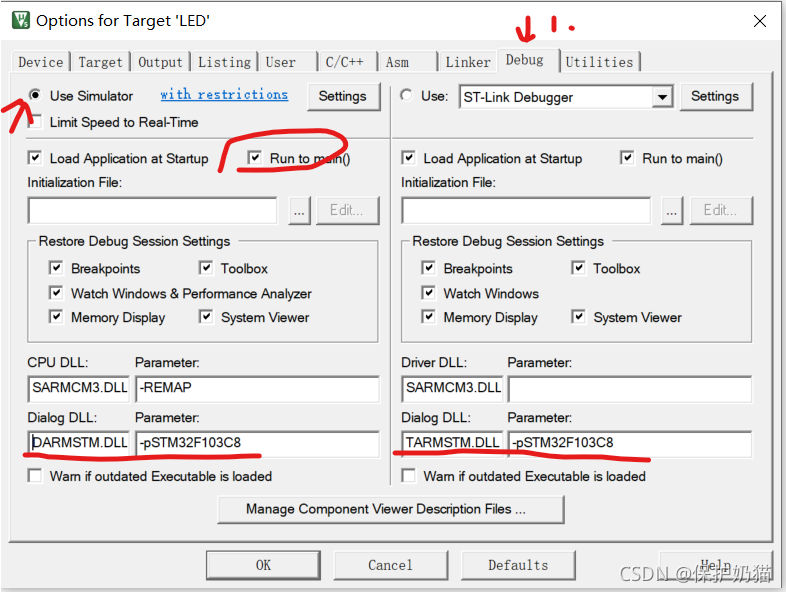
Parameter应该根据自己的单片机信号去定
- 点击debug,进入调试页面
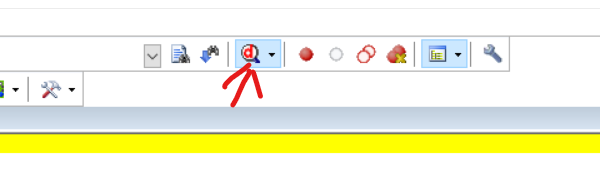
- 选择逻辑分析仪
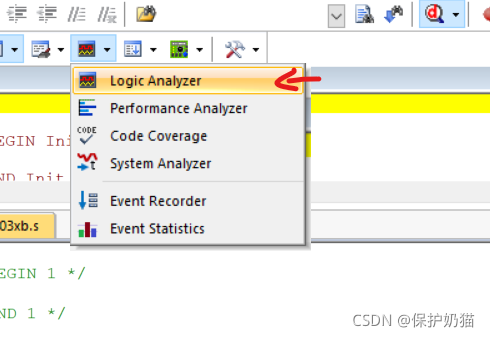
- 选择要观察的引脚
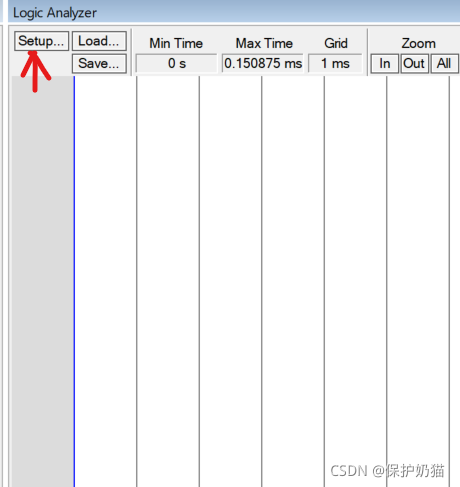
- 点击右上角添加引脚,Display Type一定要选择为Bit,然后设置颜色
添加引脚有几种方法,这里说简单的一种:
在新建的时候直接输入 PORTA.8 代表PA8口,输入完之后按回车键,软件会自动变成位定义。
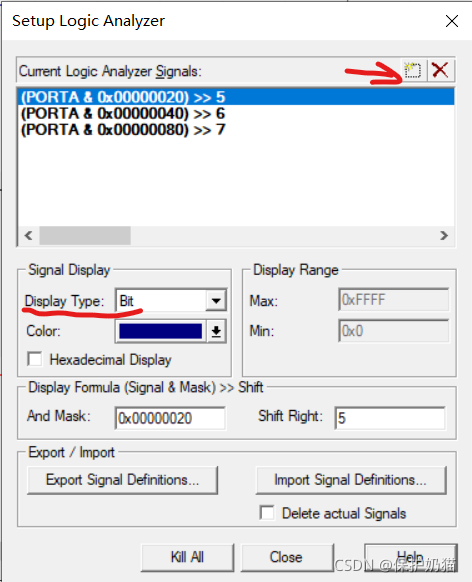
如果上述步骤2中的Debug页中3、4 、5 、6没有正确设置,那么在添加引脚的时候就会出现报错:
Unknown Signal !
二、GPIO波形
- 运行程序
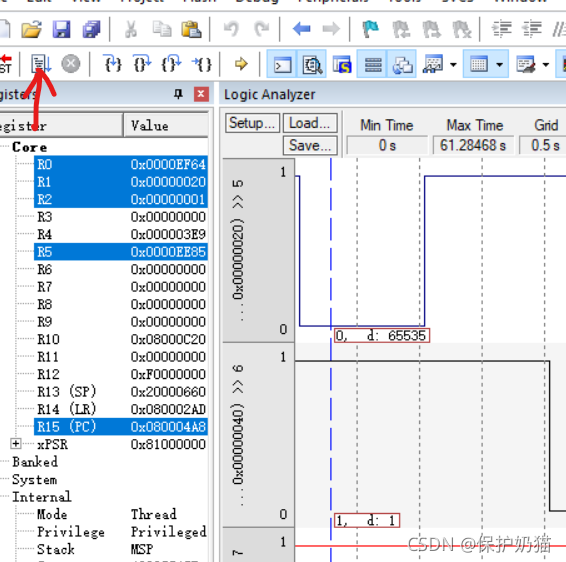
- 把光标移动到逻辑分析仪显示波形的区域,上下滚动滑轮,就可以放大和缩小波形(才运行时波形有可能有点大,呈直线,缩小就行)
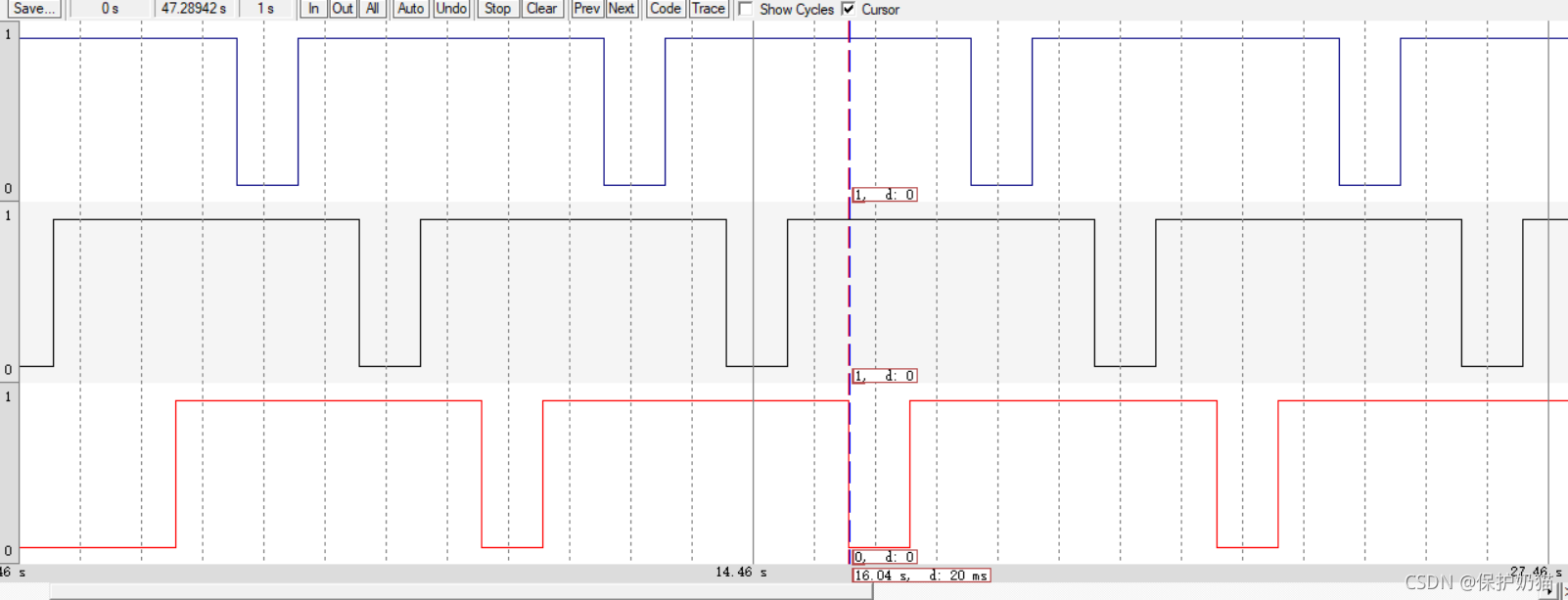
可以直观地计算波形的宽度:移动光标的位置到某一个点,单击鼠标左键就会把这个点设置为起始
点,然后移动光标到另一个位置就可以看到很多的信息,包括时间还有两点之间的时间差,也就是宽度
三、串口输出波形
串口编程参考:https://blog.csdn.net/qq_55691662/article/details/120926303
加入USART1_SR寄存器,把display type 设为bit
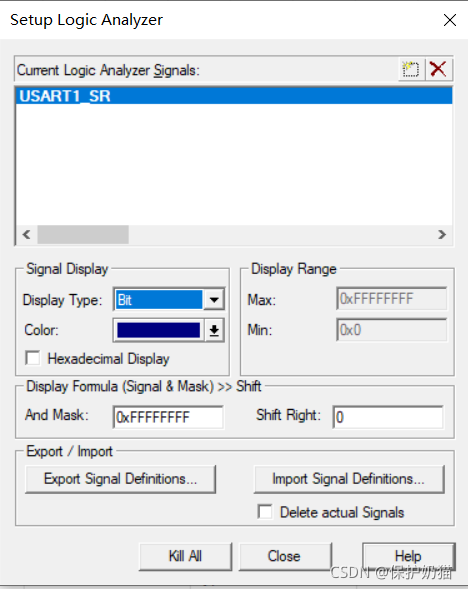
开始运行仿真程序,可以看到,每隔一段时间电平位就会有变化,代表烧录的程序在周期性输出,与我们在串口调试助手里看到的一致。
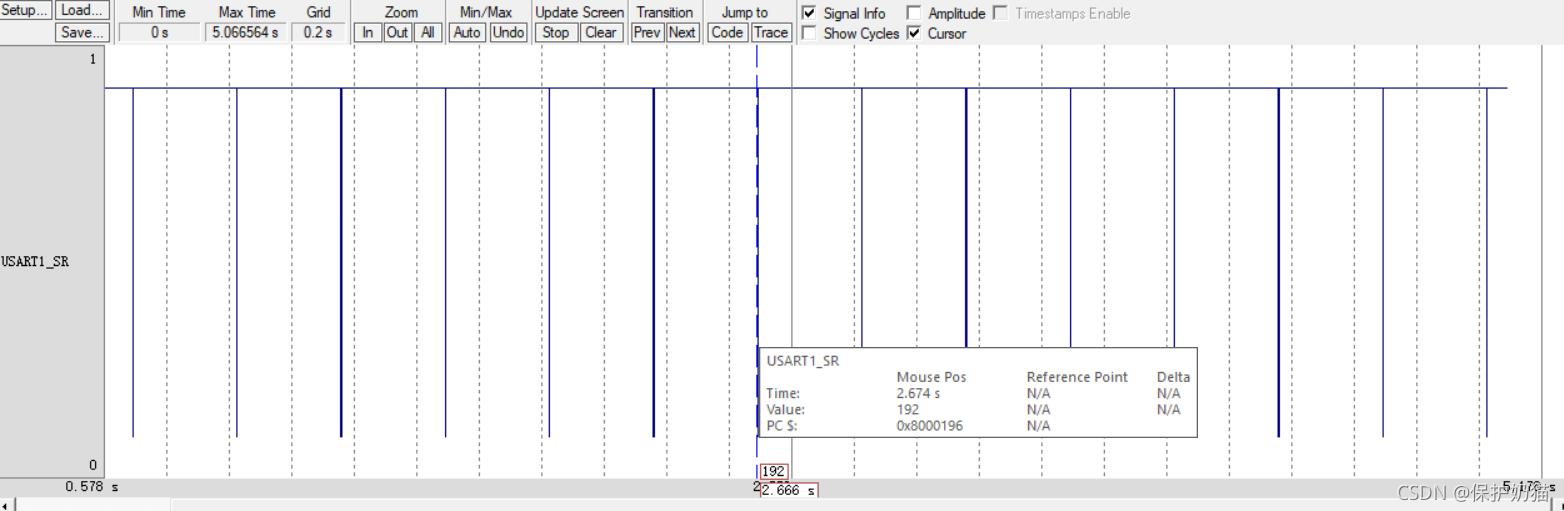
小结:通过串口给电脑发送信息还是比较简单,也是先初始化需要使用的引脚,程序录入了之后,上电时就会通过usart发送数据给电脑。
四、参考文献
STM32通过串口通信(汇编)
https://www.cnblogs.com/young-dalong/p/14728012.html